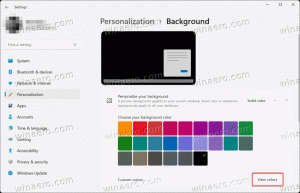Додајте контекстни мени алатке за исецање у Виндовс 10
Алатка за исецање је једноставна и корисна апликација која се подразумевано испоручује са Виндовс-ом. Направљен је специјално за прављење снимака екрана. Може да креира већину типова снимака екрана - прозор, прилагођено подручје или цео екран. Може бити корисно интегрисати алатку за изрезивање у контекстни мени у оперативном систему Виндовс 10 да бисте му брже приступили. Ево како.
У Виндовс 10 Цреаторс Упдате, можете да снимите регион екрана у међуспремник помоћу апликације Сниппинг Тоол. Ова нова функција је детаљно прегледана овде: Како направити снимак екрана региона екрана у оперативном систему Виндовс 10.
Можемо да искористимо ове информације и додамо посебан контекст мени на радну површину да отворимо апликацију алата за исецање или директно пређемо на режим снимања региона.
Молимо вас пријавите се као администратор пре него што наставите.
Да бисте додали контекстни мени алатке за исецање у Виндовс 10, урадите следеће.
Примените подешавање регистра наведено у наставку. Налепите његов садржај у Нотепад и сачувајте као *.рег датотеку.
Виндовс уређивач регистра, верзија 5.00 [ХКЕИ_ЦЛАССЕС_РООТ\ДесктопБацкгроунд\Схелл\СниппингТоол] "МУИВерб"="@СниппингТоол.еке,-101" "Подкоманде"="" "Ицон"="СниппингТоол.еке" "Позиција"="Боттом" [ХКЕИ_ЦЛАССЕС_РООТ\ДесктопБацкгроунд\Схелл\СниппингТоол\Схелл\1СниппингТоол] "МУИВерб"="@СниппингТоол.еке,-101" "Ицон"="СниппингТоол.еке" [ХКЕИ_ЦЛАССЕС_РООТ\ДесктопБацкгроунд\Схелл\СниппингТоол\Схелл\1СниппингТоол\цомманд] @="СниппингТоол.еке" [ХКЕИ_ЦЛАССЕС_РООТ\ДесктопБацкгроунд\Схелл\СниппингТоол\Схелл\2СниппингТоолРегион] "МУИВерб"="@СниппингТоол.еке,-15052" "Ицон"="СниппингТоол.еке" [ХКЕИ_ЦЛАССЕС_РООТ\ДесктопБацкгроунд\Схелл\СниппингТоол\Схелл\2СниппингТоолРегион\цомманд] @="СниппингТоол.еке /цлип"
У Нотепаду притисните Цтрл + С или извршите ставку Датотека - Сачувај из менија Датотека. Ово ће отворити дијалог Саве. Тамо откуцајте или копирајте и залепите назив „Сниппинг тоол.рег“ укључујући наводнике.
Двоструки наводници су важни да би се осигурало да ће датотека добити екстензију „*.рег“, а не *.рег.ткт. Датотеку можете сачувати на било којој жељеној локацији, на пример, можете је ставити у фасциклу на радној површини.
Двапут кликните на датотеку коју сте креирали, потврдите операцију увоза и готови сте.
Мени ће користити језик вашег оперативног система, односно аутоматски ће бити преведен.
Кликните десним тастером миша на датотеку радне површине да бисте је проверили у акцији:
Можете брзо да омогућите контекстни мени алатке за исецање помоћу Винаеро Твеакер-а. Долази са следећом опцијом:
Апликацију можете преузети овде:
Преузмите Винаеро Твеакер
Да вам уштедим време, направио сам датотеке регистра спремне за употребу. Можете их преузети овде:
Преузмите датотеке регистра
То је то.